Actualizarea lor nu necesită mai mult de câteva clicuri (cât de grozav poate fi asta?) și nici măcar nu trebuie să vă faceți griji cu privire la căutarea versiunilor corecte sau la identificarea vinovatului.

DriverFix
Utilizatorii raportează adesea că instalarea driverului Asus Smart Gesture devine posibilă după actualizarea driverelor. Lăsați DriverFix să se ocupe de această sarcină pentru dumneavoastră!
Executați fișierul de instalare a driverului ca administrator
Utilizatorii au raportat că nu reușesc să instaleze driverul Asus Smart Gesture pe Windows 10, dar puteți rezolva cu ușurință această problemă dacă rulați fișierul de instalare ca administrator.
Pentru a face acest lucru, localizați fișierul de instalare, faceți clic dreapta pe el și alegeți Run as administrator din meniu.
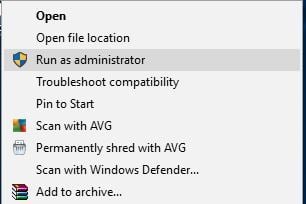
Nu se întâmplă nimic când faceți clic pe Run as administrator? Nu vă faceți griji, avem soluția potrivită pentru dvs.
Download Touchpad Synaptics instead

Dacă nu puteți instala Asus Smart Gesture driver pe Windows 10, utilizatorii sugerează să instalați în schimb Synaptics Touchpad driver.
Potrivit acestora, Touchpad Synaptics pentru Windows 8.1 funcționează perfect pe Windows 10, dar asigurați-vă că descărcați versiunea pentru Windows 10 dacă este disponibilă.
Alternativ, unii utilizatori sugerează să instalați în schimb driverele Sentelic.
Reparați driverul și instalați versiunea mai nouă
- Veziți site-ul Asus și descărcați aceeași versiune a driverului Smart Gesture pe care ați instalat-o. După ce ați descărcat driverul, rulați-l și extrageți fișierele de instalare.
- Acum deschideți Programs and Features. Pentru a face acest lucru, apăsați scurtătura Windows Key + S, introduceți Programs and Features (Programe și caracteristici) și selectați Programs and Features (Programe și caracteristici) din listă.
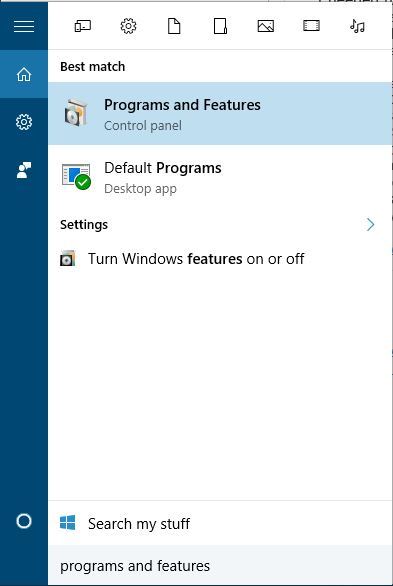
- Va apărea o listă cu software-ul instalat. Selectați driverul Asus Smart Gesture și faceți clic pe Reparare sau Modificare.
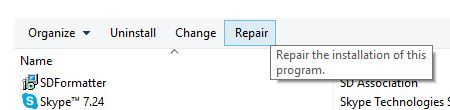
- Localizați fișierul de instalare al driverului și selectați-l.
Pentru a remedia această problemă trebuie să reparați driverul Smart Gesture pe care l-ați instalat pe PC-ul dumneavoastră. Pentru a face acest lucru, urmați procedura de mai sus.
După ce ați reparat driverul, ar trebui să puteți să-l dezinstalați și să instalați versiunea pentru Windows 10.
Reinițializați setările Asus Smart Gesture

- Accesați Panou de control.
- Căutați Asus Smart Gesture și deschideți-l.
- Click Set all to default.
- Reporniți calculatorul.
Există o șansă să nu reușiți să faceți actualizarea deoarece ceva nu este în regulă cu setările Asus Smart Gesture. Așadar, vom reseta setările și vom încerca să instalăm din nou actualizările.
Nu puteți deschide panoul de control pe Windows 10? Aruncați o privire la acest ghid pas cu pas pentru a găsi o soluție.
Încărcați BIOS Defaults

Acum, să trecem la soluțiile legate de BIOS. Deși nu se întâmplă foarte des, este posibil ca setările BIOS să blocheze de fapt instalarea anumitor actualizări.
Deci, primul lucru pe care îl vom face acum este să încărcăm setările implicite ale BIOS. Deoarece acest proces nu este identic pe toate computerele, nu vă pot spune exact cum anume să îl efectuați.
În concluzie, ideea este să intrați în BIOS (probabil apăsând DEL la pornire) și să mergeți la opțiunea de încărcare a valorilor implicite ale BIOS.
Dacă nu știți cum să faceți acest lucru, căutați pe Google placa dvs. de bază pentru o explicație mai detaliată sau verificați linkul de mai jos.
Dacă Windows sare peste BIOS, aruncați o privire la acest ghid util pentru a rezolva rapid problema.
Accesarea BIOS pare o sarcină prea mare? Lăsați-ne să vă ușurăm lucrurile cu ajutorul acestui ghid uimitor.
Update BIOS

Dacă resetarea setărilor BIOS nu a rezolvat problema, vom încerca o măsură mai serioasă – actualizarea BIOS-ului. Există o mare probabilitate să nu fi făcut acest lucru în viața dumneavoastră până acum.
Și asta este bine, actualizarea BIOS-ului nu este ceva ce faceți în fiecare zi. Și ar trebui să fie așa. Pentru că actualizarea BIOS-ului este destul de riscantă.
O singură greșeală vă poate face BIOS-ul și, prin urmare, calculatorul inutilizabil. Așadar, ar trebui să abordați cu adevărat întregul proces cu foarte mare atenție.
Actualizarea BIOS-ului pare înfricoșătoare? Faceți lucrurile mult mai ușoare cu ajutorul acestui ghid util.
Reinițializați Windows

Dacă niciuna dintre soluțiile de mai sus nu a reușit să rezolve problema, singurul lucru care a mai rămas de făcut este resetarea sistemului de operare Windows.
Există mai multe modalități de resetare a Windows 10, dar dacă nu sunteți sigur cum să efectuați vreuna, totul este explicat în link-ul de mai jos.
Aveți nevoie de mai multe informații despre cum să vă resetați PC-ul din fabrică? Citiți acest articol și aflați tot ce trebuie să știți.
Iată mai multe exemple de această problemă:
- Asus Smart Gesture există o problemă cu acest pachet de instalare Windows – Această problemă apare atunci când nu sunteți în măsură să instalați driverele Asus Smart Gesture utilizând programul de instalare oficial.
- Asus Smart Gesture o altă instalare este în curs de desfășurare – Această eroare vă împiedică să instalați driverele, chiar dacă o altă instalare nu este în curs de desfășurare.
- Asus Smart Gesture source file not found – O altă problemă de instalare a driverelor, care apare atunci când programul de instalare nu reușește să localizeze sursa fișierului driver.
- Asus Smart Gesture nu funcționează / Nu se poate dezinstala Asus Smart Gesture – În afară de problema cu instalarea driverului, Asus Smart Gesture poate cauza, de asemenea, probleme de dezinstalare pentru unii utilizatori.
- Asus Smart Gesture problem with Windows installer – O altă problemă care afectează programul de instalare al driverului Asus Smart Gesture.
- Asus Smart Gesture contul specificat există deja – Deși această problemă vă spune că ceva nu este în regulă cu contul dvs. de utilizator, ea poate fi rezolvată cu o simplă actualizare.
- Asus touchpad driver – Aceasta este o altă problemă de care se plâng utilizatorii. Dacă sunteți unul dintre ei, DriverFix vă poate ajuta.
Instalarea driverului Asus Smart Gesture pe Windows 10 poate fi uneori problematică, dar, sperăm că ați reușit să îl instalați după ce ați folosit una dintre soluțiile noastre.